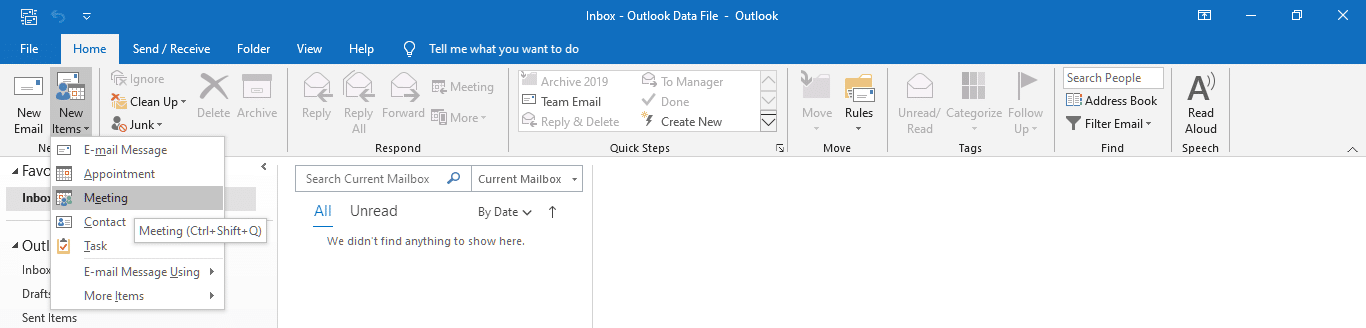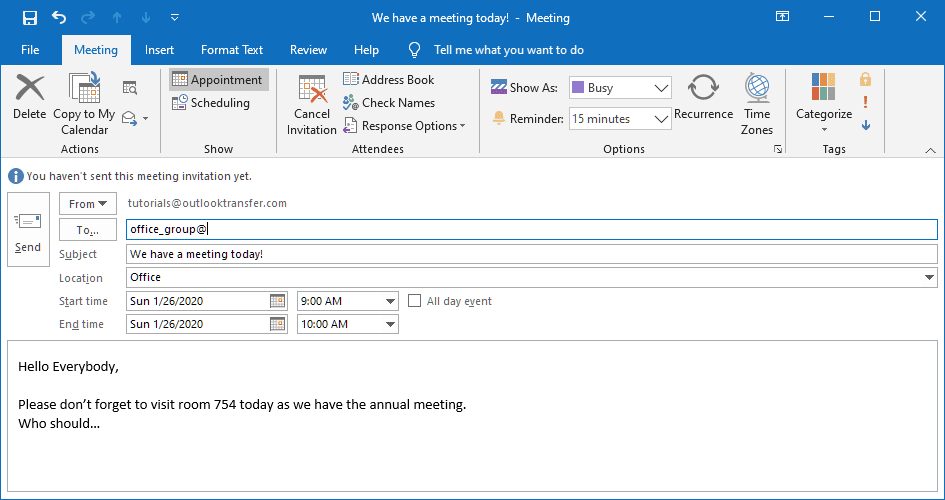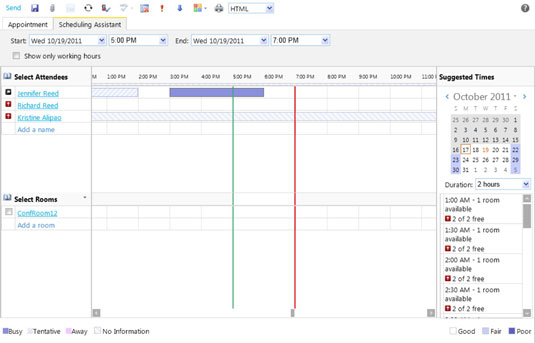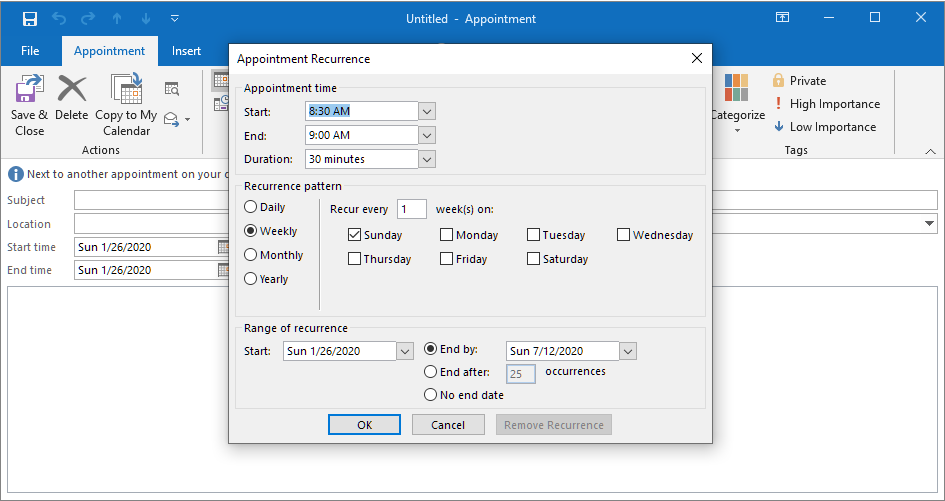Microsoft Outlook es un elemento insustituible de la vida actual de negocios. Los empleados y socios de negocio de transporte de intercambio de la correspondencia a través de Outlook y otros clientes de correo. Lo que hace peculiar Outlook y destacar de diversa otro software y clientes? su multifuncionalidad. Uno puede tener que enviar un correo electrónico, mantener registros de las direcciones y contactos o enviar una invitación de calendario en Outlook.
Cómo enviar un calendario en Outlook y Invitar Por qué uno puede necesitar esto
Enviar invitaciones por correo electrónico es muy popular entre las empresas que han obtenido los empleados que trabajan de forma remota o proporcionar horarios flexibles. Es por ello que el conocimiento sobre cómo enviar una invitación de calendario en un correo electrónico de Outlook será muy útil para casi todos los empleados contemporánea. Pequeño- a gran escala de las empresas hacen uso de los beneficios proporcionados por este cliente de correo electrónico Microsoft.
Hay varias posibilidades de cómo enviar a alguien una invitación de calendario en Outlook. primero, es necesario crear una nueva reunión que se pueden realizar de las siguientes maneras:
- En la esquina superior izquierda, haga clic en Nuevos objetos ➸ encontrar Reunión, y presionarlo.
- En la esquina izquierda de la pantalla, prensa sobre el Calendario icono ➸ después, haga clic en nueva reunión o Nueva cita.
- Cuando se recibe un correo electrónico, haga clic en Responder Reunión.
Cómo enviar un calendario en Outlook Invitar 2010/2013/2016: más sugerencias
Por eso, si necesita saber cómo enviar una invitación de calendario en Outlook 2007 u otras versiones, cumplir uno de los pasos anteriores y proceder a elegir a los asistentes. A este respecto, antes de considerar cómo enviar una invitación de calendario en Outlook en línea, que tiene sentido tener todos los correos electrónicos necesarios en la libreta de direcciones de modo que para evitar tener que escribir manual que puede llevar a cometer errores.
Adicionalmente, es importante recordar que el envío de tal invitación es una correspondencia oficial. Por eso, asegúrese de comprobar todo antes de pulsar el botón Enviar. Tema, destinatarios, ubicación, tiempo y fecha de inicio, terminar el tiempo - todo esto tiene que ser verificado.
Si necesita saber cómo enviar una invitación de calendario en Outlook 2016, puede seguir las recomendaciones anteriores. Alternativamente, también existe la posibilidad de utilizar la combinación de teclas Ctrl ➯ + Cambio + q.
Cómo enviar un calendario en Outlook Invitar 365: Peculiaridades al Conocimiento
Los usuarios de Office 365 están acostumbrados a una interfaz ligeramente diferente del cliente de correo electrónico. Para enviar una invitación, es necesario utilizar el Asistente de programación donde es posible añadir toda la información necesaria. Además, los usuarios de Office 365 tienen una posibilidad útil para permitir o inhabilitar el reenvío de esta solicitud de reunión.
Cómo enviar un calendario invita con varias fechas en Outlook: característica útil
Siempre que hay una necesidad de enviar una invitación a la cita que tendrá que repetirse, hay dos opciones: reuniones regulares e irregulares. En el primer caso, abre el Nueva cita ➯ ventana de encontrar y pulse el botón Reaparición (Ctrl + G).
En esta ventana, se puede encontrar toda la información relacionada con las ocurrencias y los intervalos de fechas de las reuniones que planea.
Sin embargo, si las reuniones tienen que llevarse a cabo de manera irregular, proceder de la siguiente: comenzar con los pasos a seguir para enviar una invitación de calendario en Outlook 2013 o cualquier otra versión ➯ crear y guardar la reunión ➯ ir al calendario y encuentra la celebración de esta cita ➯ Ctrl, arrastrar esta reunión para cualquier fecha que lo necesita ser repetida ➯ repetir el paso anterior tantas veces como el nombramiento tiene que ser repetido.
Considerándolo todo, Outlook es el cliente que está diseñado para hacer que el proceso de comunicación sin esfuerzo, rápido, y más eficaz. Hacer uso de todas sus funciones para ahorrar tiempo y ser más eficiente.